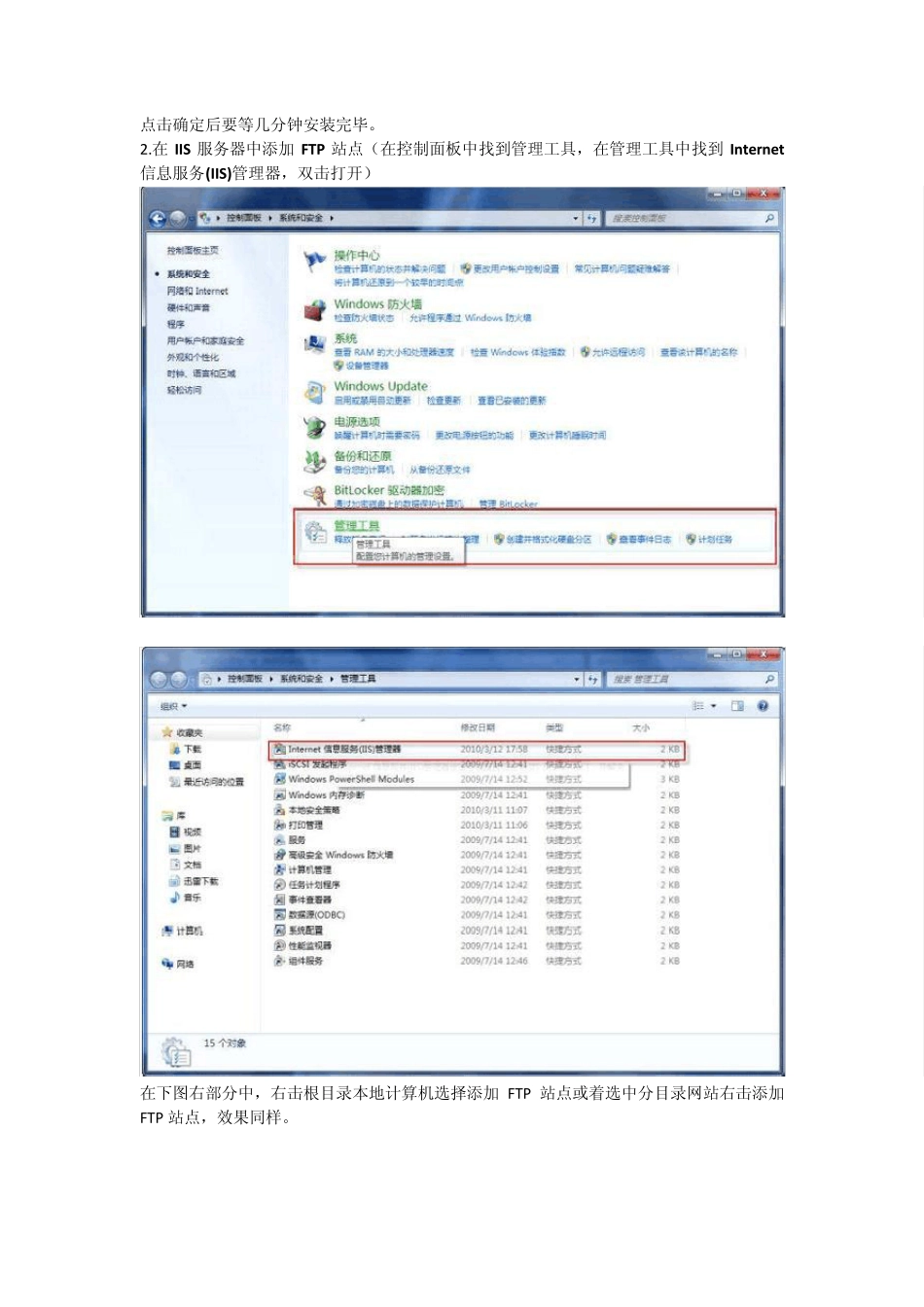本文主要介绍Window s 7 系统下利用系统自带的IIS 服务器搭载局域网ftp 服务器的配置 在网上配置ftp 服务器的教程总是少了一些步奏,让人很难配置成功,于是我决定自己写一篇总结经验教训。 1.安装 FTP 服务器:找到打开或关闭 Window s 功能(控制面板显示各有不同) 选中下图图中那些勾选选中: 点击确定后要等几分钟安装完毕。 2.在 IIS 服务器中添加 FTP 站点(在控制面板中找到管理工具,在管理工具中找到 Internet信息服务(IIS)管理器,双击打开) 在下图右部分中,右击根目录本地计算机选择添加 FTP 站点或着选中分目录网站右击添加FTP 站点,效果同样。 填写站点名称和实际映射的物理路径: 在下图中的IP 地址一栏中可以选择全部未分配或本地计算机的IP 地址均可 (本地计算机的IP 地址可以在开始菜单附件中的命令提示符中输入“ipconfig”查看) SSL 可以选择无或者允许 在下图中的身份验证中”匿名”是指客户端登录ftp 服务器时可以不需要输入账户名和密码 而”基本”是指需要账户和密码的。权限中的”读取”是指用户可以查询下载 ftp 服务器中的资源,相反”写入”是指可以上传,更改,删除服务器中的资源。 点击完成。 3.配置 FTP 站点: (这一步极为关键)点击红框中的”FTP 用户隔离”,如下图选择不隔离用户下的选项。否则要配置相关文件。这是因为 IIS6.0 对隔离用户的站点配置有一个特定的要求,那就是你必须在 FTP 根目录下建立一个名字叫做”LoacalUser”的子目录,而且还要在这个”LocalUser”子目录下再建 N 个子目录,并且这 N 个子目录的名字必须要和计算机已存在的 N 个用户完全一一对应,否则即使建立了站点也连接不成功。 至此,FTP 服务器的基本配置配置完毕。 在资源管理器或者浏览器中输入 ftp://IP 地址。输入 ftp 服务器所在计算机的用户名和密码。即可登录访问。